前回までのWordpressの構築 (前編/後編) でWordpress サーバの用意ができたので、オッチャンが昔やっていた
開店休業中のバンド “2nd Chance”のサイト構築を題材にして WordPress サイト構成の手順を説明する。
目次
マルチサイト構成
今回は1台のサーバで複数のWordpressサイトを運用する「マルチサイト」の構成をとるので、Wordpressの
概念を説明しておく。
マルチサイト構成の種類
WordPressのマルチサイト構成には名前空間からみた種類とWordpressのインストール・設定方法からみた種類がある。
名前空間からみたマルチドメインの種類
- サブディレクトリ型
- サブドメイン型
- 別ドメイン型
サブディレクトリ型は名前空間的には1番シンプルなタイプで、DNS検索に掛かる負荷も目的のドメインを
検索する時だけだ。
あとはどれだけ深くサブディレクトリを切っても目的のページがあれば表示されるし、なければ404エラーが
返って来るだけだ。
ドメインの維持費用も1ドメイン分だけで済むので一番安いといいことづくめだが、サイト構築上にはそれなり
のデメリットもある。
サブドメイン型は子サイトを親サイトのドメインのサブドメインとして構築するタイプで、サイト構築の手間から見るとサブドメイン型とほぼ変わらないが、ドメイン管理の面からは1サイト1ドメインとなる。
子サイトの数だけサブドメインが必要になるので、ドメイン管理の工数は当然増えるし、ドメイン維持管理費用も増えるはずだが具体的な金額はドメイン維持管理を委託している業者によりけりだと思うが、1サブドメインの管理料が1ドメインの料金以上ということはないだろう。
あまりメリットがなさそうなタイプだが、同一組織で異なるサービスを展開する際には判り易いかもしれない。
別ドメイン型は各サイトに別々のドメインを割り当てて構築運用す8タイプで、同じ資本グループ内の別の子会社のサイトを同じサーバリソースで構築運用したいケースが当てはまる。
別ドメインだから当然ドメインの維持管理費と工数は運用するドメインの数だけ発生する。
実現方法からみたマルチサイトの種類
- サイトネットワーク設置式
- サイトごとに別のWordpressを設置する方式
サイトネットワーク設置式は WordPress の「サイトネットワーク」機能を使って1つの WordPress インストールで複数の WordPress サイトを構成する方式だ。
詳細と構築手順は下記のページを参考にして欲しいが、結論から言うと本環境では上手くいかなかった。
WordPressでマルチサイトを構築する手順とメリット・デメリット
恐らく手順が足りなかったものと思われるが、今回はサイトごとに別のWordpressを設置する方式を取ることにする。
サイトごとに別の WordPress を設置する方式は特別は手順は用いずに、Worspress サイトごとに設置先ディレクトリを作ってそこに WordPress を設置していくだけのシンプルな構築方式だ。
サブディレクトリ型とは親和性が高く、今回はこのサブディレクトリ型とサイトごとに別の WordPress を設置する方式の組み合わせを採用する。
メリットは単純にサイトの数だけ WordPress を設置構築するだけよいことだ。
デメリットはテンプレートやプラグイン等のリソースをサイト間で共有できないこと、サブディレクトリ型以外では
Apacheでバーチャルドメインを構成する必要が生じること等、Wordpress 以外のところでややこしくなることだ。
ディレクトリ型マルチサイト構築の手順
前述の通り構築手順は WordPressの導入 (前編)と (後編)を繰り返すだけだ。
今回はバンド”2nd Chance”の公式サイト
2nd Chance Official Web Site
を題材に手順を説明する。
データベース、DBユーザの作成
2nd Chance Official Web Site 向けデータベース、DBユーザーの作成は
WordPressの導入 (前編)
データベース、DBユーザの作成に沿って行えばよい。
もちろんデータベース名、DBユーザー名、パスワードは環境に合わせてユニークなものに設定する。
Wordpress サイトの構築
2nd Chance Official Web Site 向け WordPress サイトの構築は、
WordPressの導入 (後編)
の通り行う。
データベース名、DBユーザー名、パスワードはデータベース、DBユーザの作成の際に決めたとおりに入力する。
「FTP情報が必要」の対応も全く同じに行う。
サイトの初期設定
2nd Chanceサイトの構築がWordPressの導入 (後編)
の通りにできれば、続けてログインして。サイトの初期設定を行う。
まずは外観のテーマを決める。今回は”Iconic One”を新規にインストールする。
ダッシュボード – 外観 – テーマ – 新規追加で検索バーに”Iconic One”と入力してEnter。
検索結果に”Iconic One”が表示されたら[インストール]ボタンをクリックしてボタンが[有効化]に変わるまで待つ。
次に[有効化]ボタンをクリックして結果、[有効:Iconic One]と表示が変わったことを確認する。
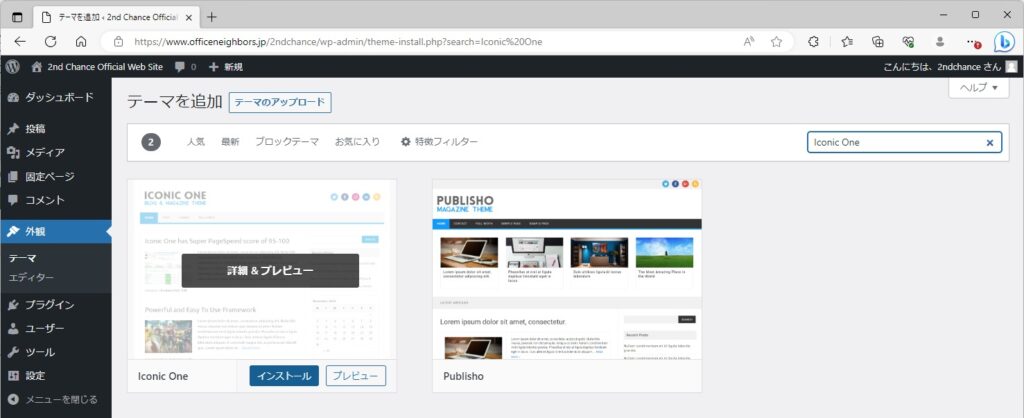
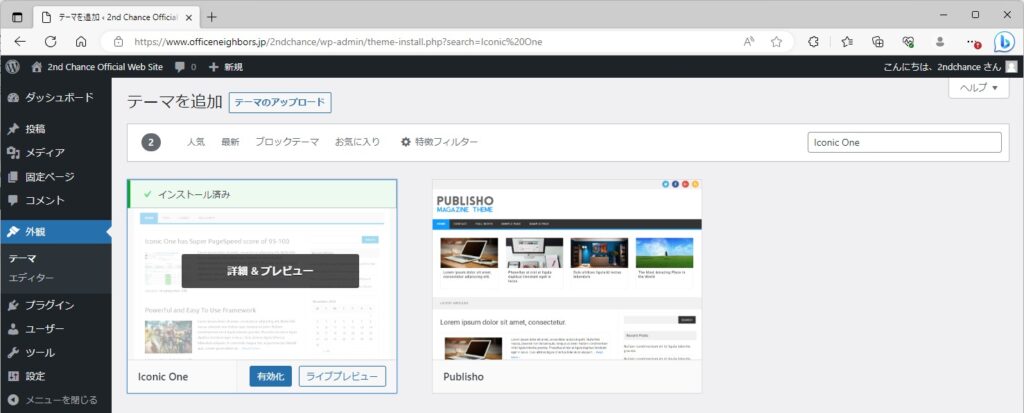
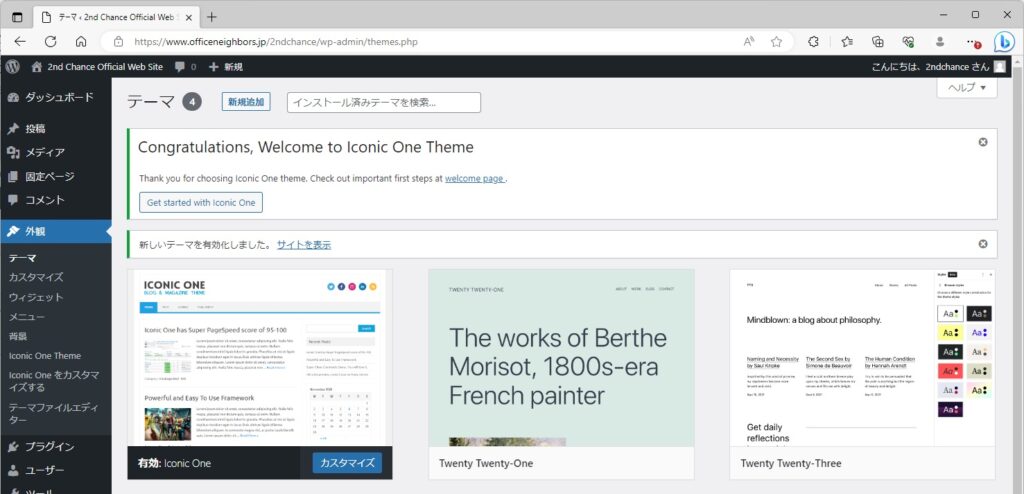
次にダッシュボード – 外観 – カスタマイズ – ヘッダー – ロゴとサイト基本情報 – ロゴでサイトのロゴの
ファイルをアップロードする。
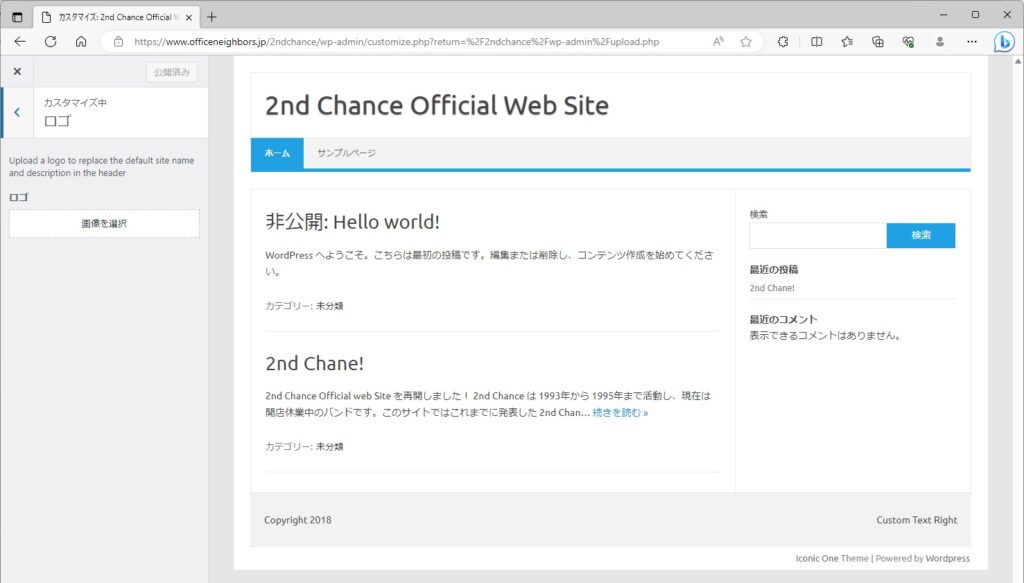
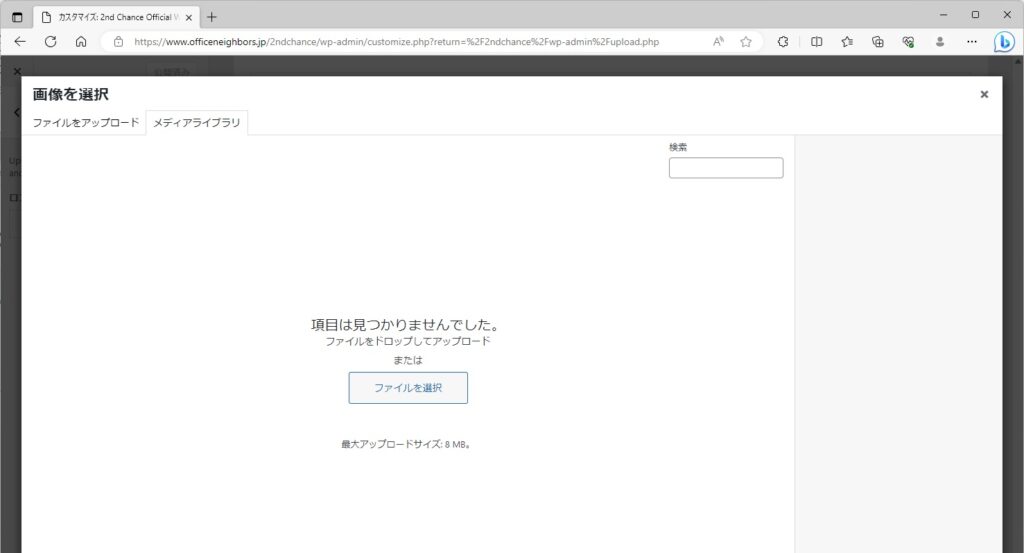
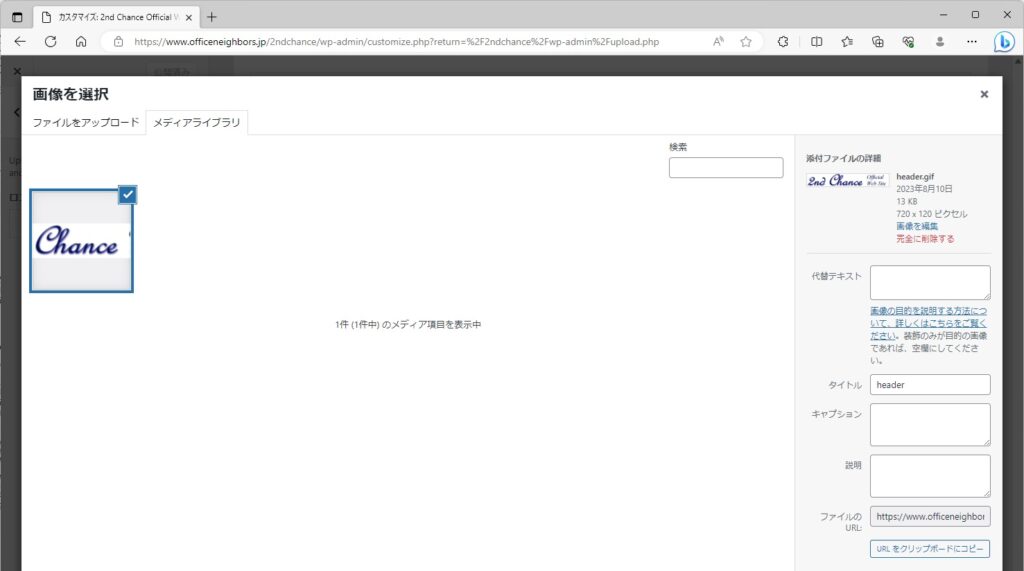
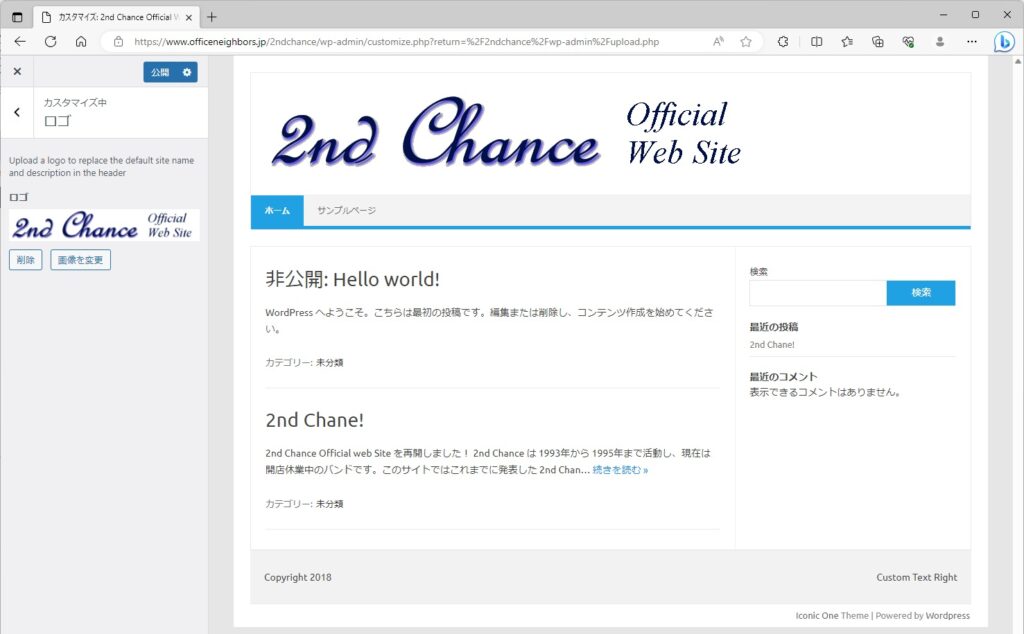
ヘッダーロゴの次はサイトメニューを作成する。
メニューが未設定なら[新規メニュー]の画面になる。[メニューの位置]の[メインメニュー]にチェックがついていることを確認して[次へ]ボタンをクリックする。
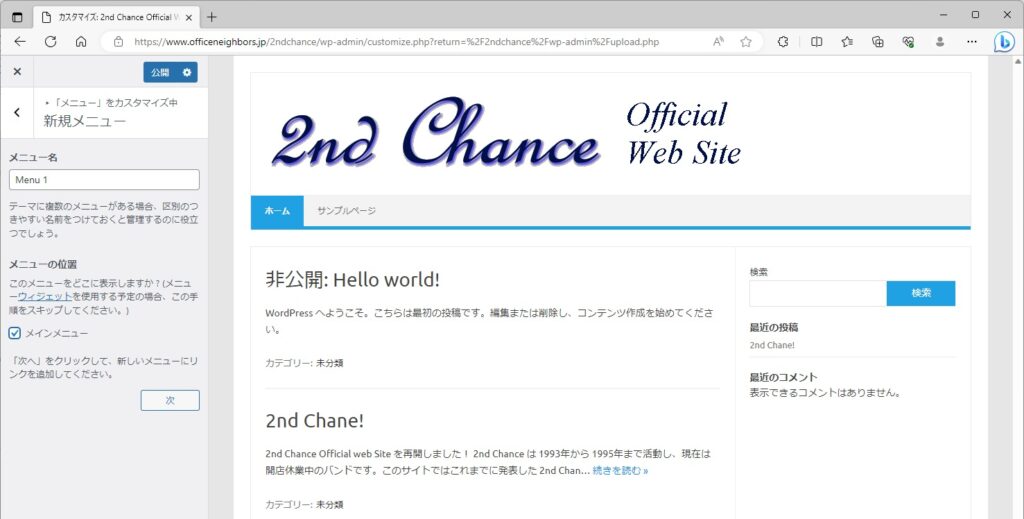
サイトの表示設定
サイトトップのURLにアクセスした際に表示されるページを設定する。
今回は最新の投稿が表示される設定にした。
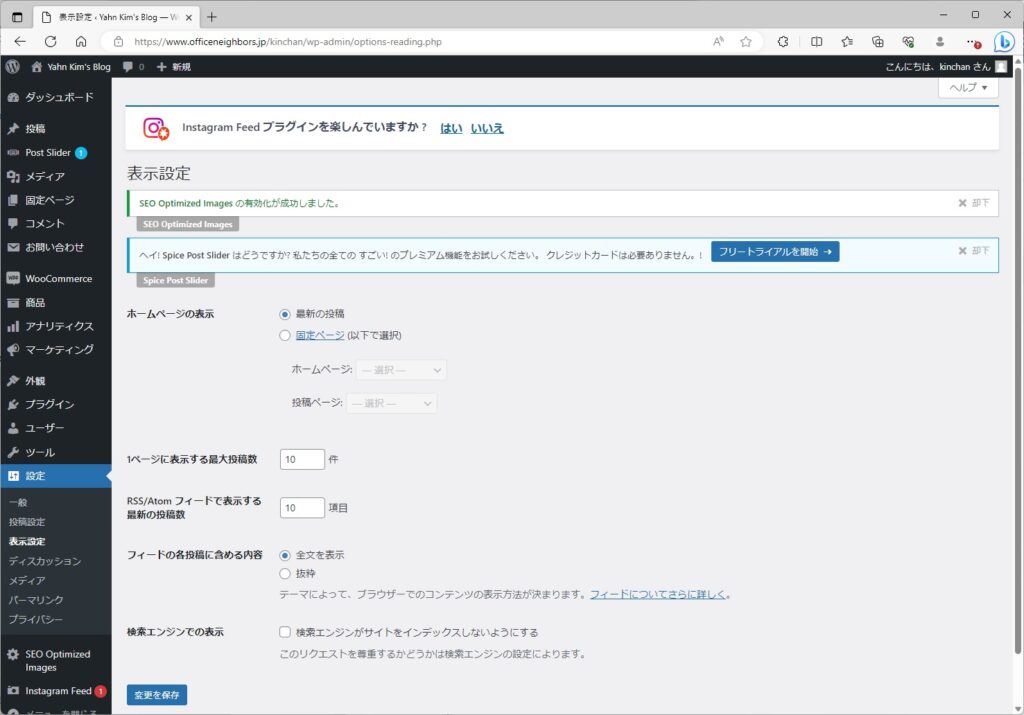
サイトメニューの作成
サイトメニューを作成する。サイトを構築したばかりなので、メニューも新規作成だ。
ダッシュボード – 外観 – メニューと辿ると、サイトの最初のメニューなので左下の画面になる。[メニュー名]が気に
入らなかったら好きな名前に変更しよう。
[メニューの位置]は今回メインメニューとして作成するので[メインメニュー]にチェックを入れて[次]ボタンをクリックする。
次の画面でメニューのページ構成を決める。メニューの構成要素は以下の通りにする。
・Home
・Personel
・Discography
・History
足りないメニュー要素を追加、不要なメニュー要素を削除して右下の画像のように構成する。
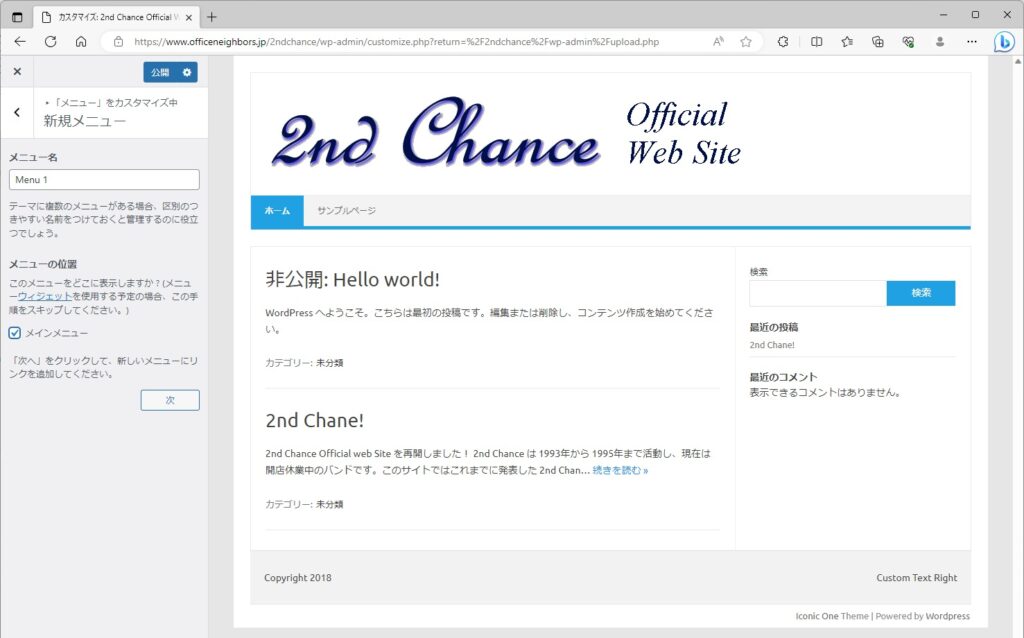
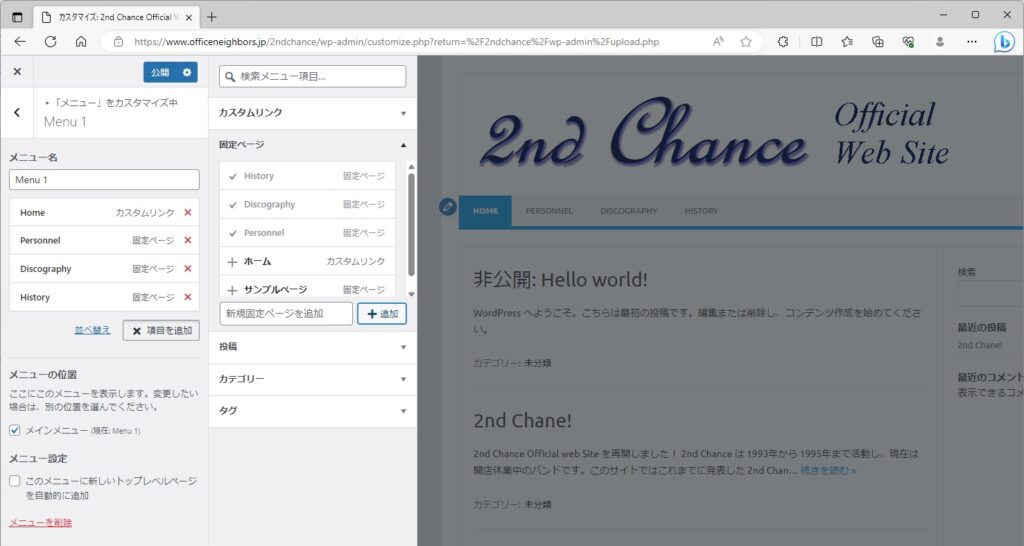
[Home]メニューはサイトURLページを設定したいので、「カスタムリンク」を追加する。
[URL]にhttps://www.officeneighbors.jp/2ndchance/、[リンク文字列]に「Home」と入力して
[メニューに追加]ボタンをクリックする。
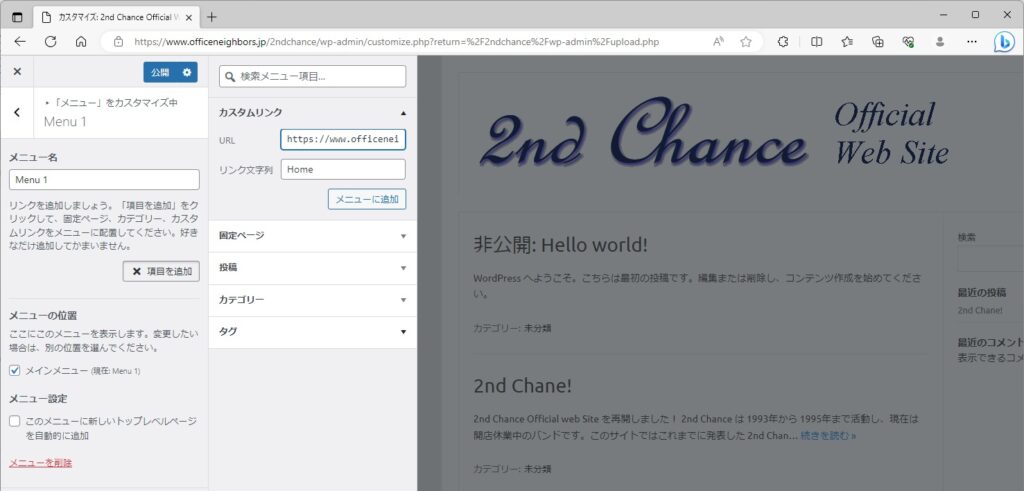
[Home]以外のメニュー要素はすべて「固定ページ」で作成する。
[ナビゲーションラベル]に「History」などのメニュー要素の名前を入力して[メニューに追加]ボタンを
クリックする。
ここではメニュー要素の「枠」を作るだけなので、実際の固定ページは後で[ナビゲーションラベル]と同じ
タイトルで作成する。
メニュー要素をすべて追加し終わり、不要なメニュー要素をすべて削除終わったら[公開]ボタンをクリックして
メニューを公開する。
詳細手順は割愛するが、固定ページのメニュー要素に対応する固定ページを作成して公開する。
サンプルページの非公開設定
ダッシュボード – 投稿 – 投稿一覧 -サンプルページ – 編集をクリックして、右ペインの[表示状態]を「公開」から
「非公開」に変更して[更新]ボタンをクリックする。
「今すぐ非公開で投稿しますか?」のポップアップで[OK]をクリックして公開されていたサンプルページの公開を停止する。
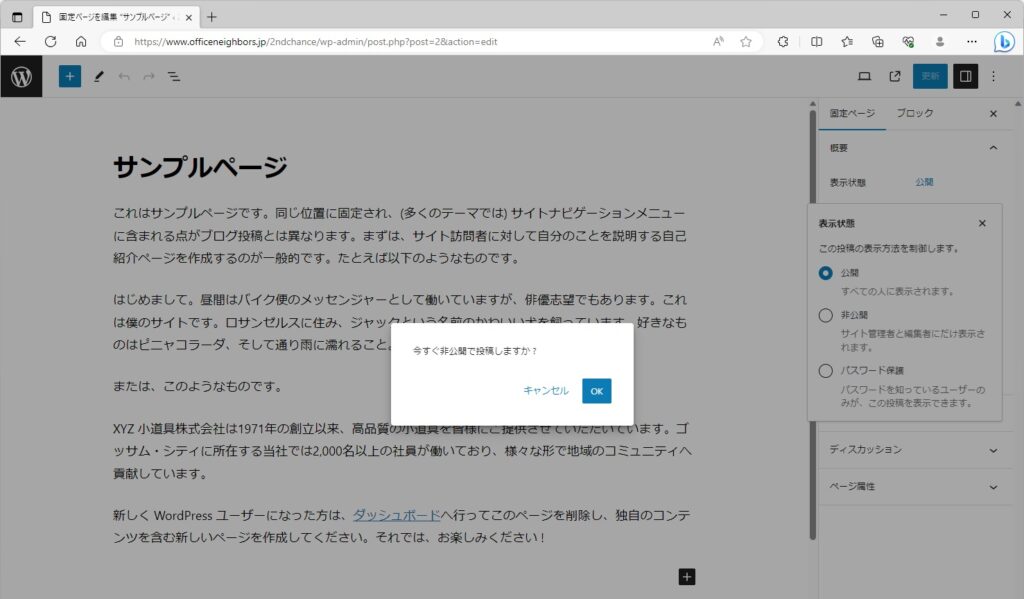
これで”2nd Chance Official web Site”は公開と相成った。
このサイトはブログサイトではないのでカテゴリーの設定とか、まだ説明していないこともたくさんあるが、
ググればいくらでも情報があるので各自調べてほしい。
WordPressサイトを一から構築してみたいの参考になれば幸いだ。
Share this content: